Общие сведения
Платформа НЕЙРОСС регистрирует все события системы, действия администраторов и пользователей за последние 5 лет.
При записи события в системный журнал фиксируется:
- Дата/время регистрации события — время указывается с точностью до тысячной доли секунды;
- Сообщение — текст описания типа и параметров события, позволяющий описать суть события максимально конкретно и лаконично;
- Метки — список меток сообщения;
- Имя учётной записи пользователя, IP-адрес источника события;
- Источник;
- Субъект.
Окно раздела
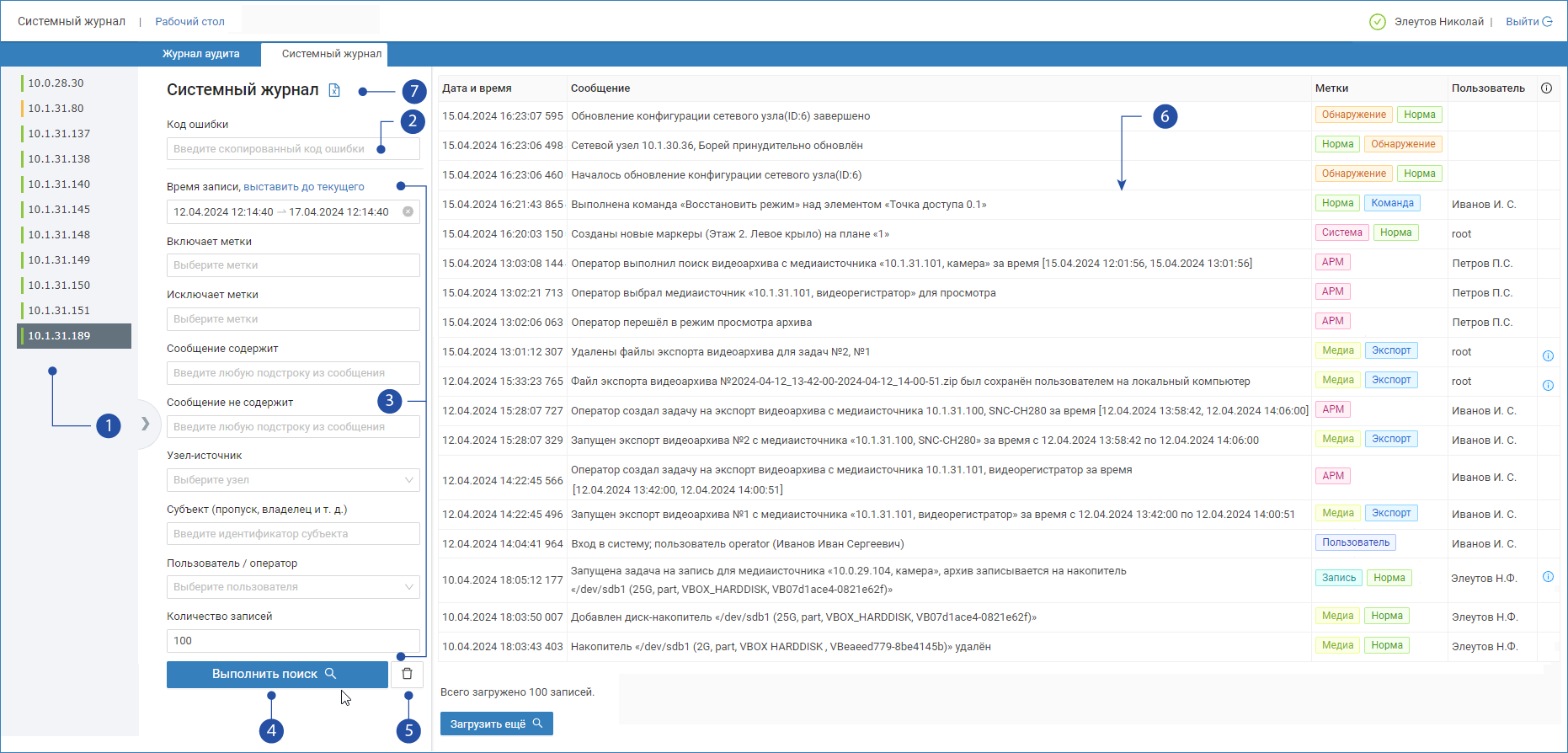
Обозначения на рисунке:
- Список узлов: панель по умолчанию свернута, чтобы развернуть панель со списком узлов, нажмите на кнопку
 , расположенную по центру правой границы панели;
, расположенную по центру правой границы панели; - Поиск по коду ошибки: вставьте код ошибки для поиска соответствующей записи; при отладке задач автоматизации код ошибки присваивается автоматически;
Поля фильтра записей журнала: фильтр содержит следующие поля:
Поля фильтра Комментарий Время записи Временной интервал выборки данных. Необходимо указать начальную и конечную дату/время интервала.
Вы можете ввести значение вручную в формате ГГГГ-ММ-ДД ЧЧ:ММ:СС или воспользоваться элементом Календарь. Чтобы открыть календарь щелкните левой клавиши мыши в поле. Будет открыто окно задания параметров точки начала интервала.
Последовательно выберите год/месяц и день, затем часы, минуты и секунды. Нажмите на кнопку ОК. Будет открыто окно задания параметров точки окончания интервала. Последовательно выберите год/месяц и день, затем часы, минуты и секунды или нажмите выставить до текущего, чтобы автоматически установить системую дату/время. Повторно нажмите на кнопку ОК.
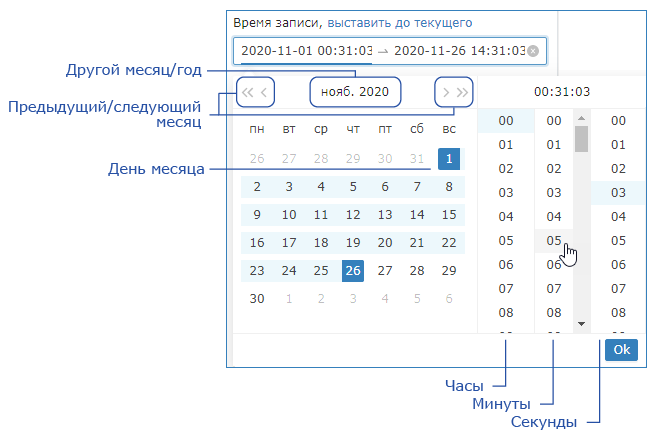
Включает метки
Поиск по включению меток, множественный выбор. Введите набор меток, которые должны иметь интересующие вас события. Поиск по И. Каждое событие в системном журнале имеет набор меток. Метки отражают объект, тип команды управления или тип тревожности состояния [Тревога, Предупреждение, Неисправность, Норма].
Примеры меток
Автоматизация:
- Автоматика — события управления заданиями автоматизации;
- Команда — записи о выполнении команд управления в рамках задач автоматизации;
Видео:
- Запись — события начала и остановки записи видеоархива, ошибки записи;
- Медиа — события записи видеоархива, поиска видеоматериалов, ошибки проигрывания, события обращения к медиаисточникам, события добавления/удаления накопителей, состояния связи с накопителями;
- Экспорт — задачи экспорта видеоматериалов.
Мониторинг:
- Инцидент — действия оператора АРМ НЕЙРОСС Центр по обработке инцидентов;
- Команда — записи о выполнении команд управления в АРМ НЕЙРОСС Центр;
- Мониторинг -— записи по обработке инцидентов, все действия оператора АРМ НЕЙРОСС Центр.
Ресурсы:
- Общий ресурс — события правки «облачных» учётных записей;
- Пользователь — события входа в веб-интерфейс;
- Пропуск, Сотрудник — действия с пропусками и их владельцами;
- Зона доступа, Разделы ОТС, Уровень доступа, Уровень управления — события правки соответствующих ресурсов;
- Помещение — события от Помещений;
- Ресурс — общая метка всех ресурсов.
Сеть:
- Обнаружение — события потери и восстановления связи.
Действия с пропусками:
- Возобновление — возобновление пропуска в АРМ НЕЙРОСС Доступ;
- Изъятие — изъятие пропуска в АРМ НЕЙРОСС Доступ;
- Окончание действия — перевод пропуска из статуса «Действителен» в статус «Просрочен» по окончанию его срока действия;
- Создание, Изменение, Удаление — действия над пропусками или карточками владельцев пропусков;
- Сотрудник — любые действия с карточками владельцев пропусков.
Действия с произвольными ресурсами системы:
- Создание — создание какого-либо ресурса системы;
- Изменение — изменение какого-либо ресурса системы;
- Удаление — удаление какого-либо ресурса системы;
Прочие:
- Лицензия — события нарушения лицензионных ограничений;
- Система — системные события (синхронизация времени, резервирование конфигурации и проч.);
- Техобслуживание — события постановки и снятия объекта с техобслуживания;
- АРМ — сообщения о действиях операторов АРМ НЕЙРОСС, контроль операторов.
- Подписка — сообщения о работе с подписками на извещения от ONVIF-узлов (создание, удаление подписки).
Вы можете произвольно комбинировать метки, например при необходимости поиска тревожных событий записи видеоматериалов, выберите две метки: Запись, Тревога.
Исключает метки Поиск по исключению меток, множественный выбор. Аналогично полю Включает метки, только с противоположным действием. Введите набор меток, которые не должны иметь интересующие вас события. Поиск по ИЛИ, Сообщение содержит
Введите текст или ключевое слово сообщения о событии, по которому необходимо выполнить отбор записей.
- создан — события создания каких-либо данных;
- удален — события удаления каких-либо данных;
- изменен, обновлён — события обновления каких-либо данных.
Сообщение не содержит Введите текст сообщений, которые нужно исключить из выборки.
Поле включено в фильтр с версии 20.12 Платформы НЕЙРОСС.
Узел-источник
Выберите из раскрывающегося списка узел НЕЙРОСС, который является источником интересующих вас событий.
Пользователь/оператор
Выберите из раскрывающегося списка имя пользователя НЕЙРОСС или оператора АРМ НЕЙРОСС, выполнившего интересующее вас действие.
Количество записей
Укажите количество записей для вывода. Результаты поиска будут выводиться блоками с указанным количеством записей. При превышении числа найденных записей указанного значения будет предложено загрузить следующий блок записей.
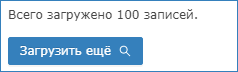
- Кнопка Выполнить поиск: запуск процедуры поиска по указанным в полях фильтра [3] данным.
- Кнопка Сброс: очистка параметров фильтра;
- Список записей: записи системного журнала, удовлетворяющие заданным условиям.
- Экспорт данных: выгрузка найденных записей в файл формата CSV.
Поиск/фильтрация записей журнала
Для поиска/фильтрации записей журнала по одному или нескольким параметрам:
- Заполните одно или несколько полей фильтра [3].
- Нажмите на кнопку Выполнить поиск [4].
Выводится первые N записей, удовлетворяющих критериям поиска. Для просмотра следующего блока записей, прокрутите список событий до конца и нажмите на кнопку Загрузить ещё.
Поиск записей по полям фильтра
Пример поиска событий одного типа:
- Укажите интервал времени, по которому следует выполнить поиск.
- В поле Включает метки фильтра [3], выберите из раскрывающегося списка одну или несколько меток. Например, выберите метку АРМ.
- В поле Сообщение содержит введите текст, встречающийся в интересующих вас сообщениях, например, — создал задачу.
- В поле Пользователь/оператор выберите из раскрывающегося списка требуемого оператора.
- Нажмите на кнопку Выполнить поиск.
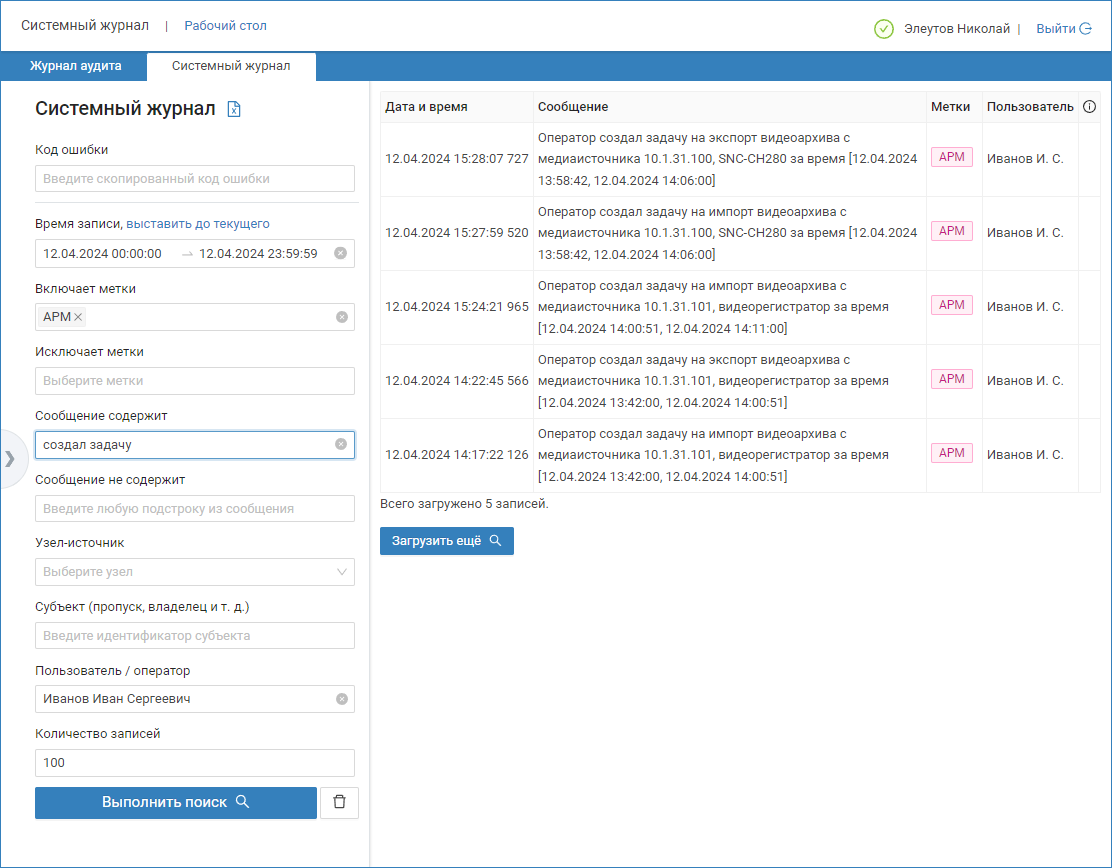
Вы можете уточнить поиск, добавив ещё метки, например, по типу данных, либо по состоянию (Тревога, Неисправность, Норма). Также вы можете добавить дополнительный фильтр по любому другому полю. |
Поиск записи по коду ошибки
Приложения НЕЙРОСС информируют пользователя о результате выполнения запрашиваемых действий. При этом текст сообщения обычно однозначно понять его суть и принять соответствующие меры. Однако полностью избежать возникновения ошибок при выполнении каких-либо действий невозможно. Для получения дополнительных сведений об ошибке предусмотрен удобных механизм их поиска в журнале событий.
При возникновении какой-либо ошибки на экране отображается соответствующее сообщение со ссылкой на Системный журнал.

Зная код ошибки, вы можете ввести его в поле Код ошибки [2] и получить развёрнутое описание.
